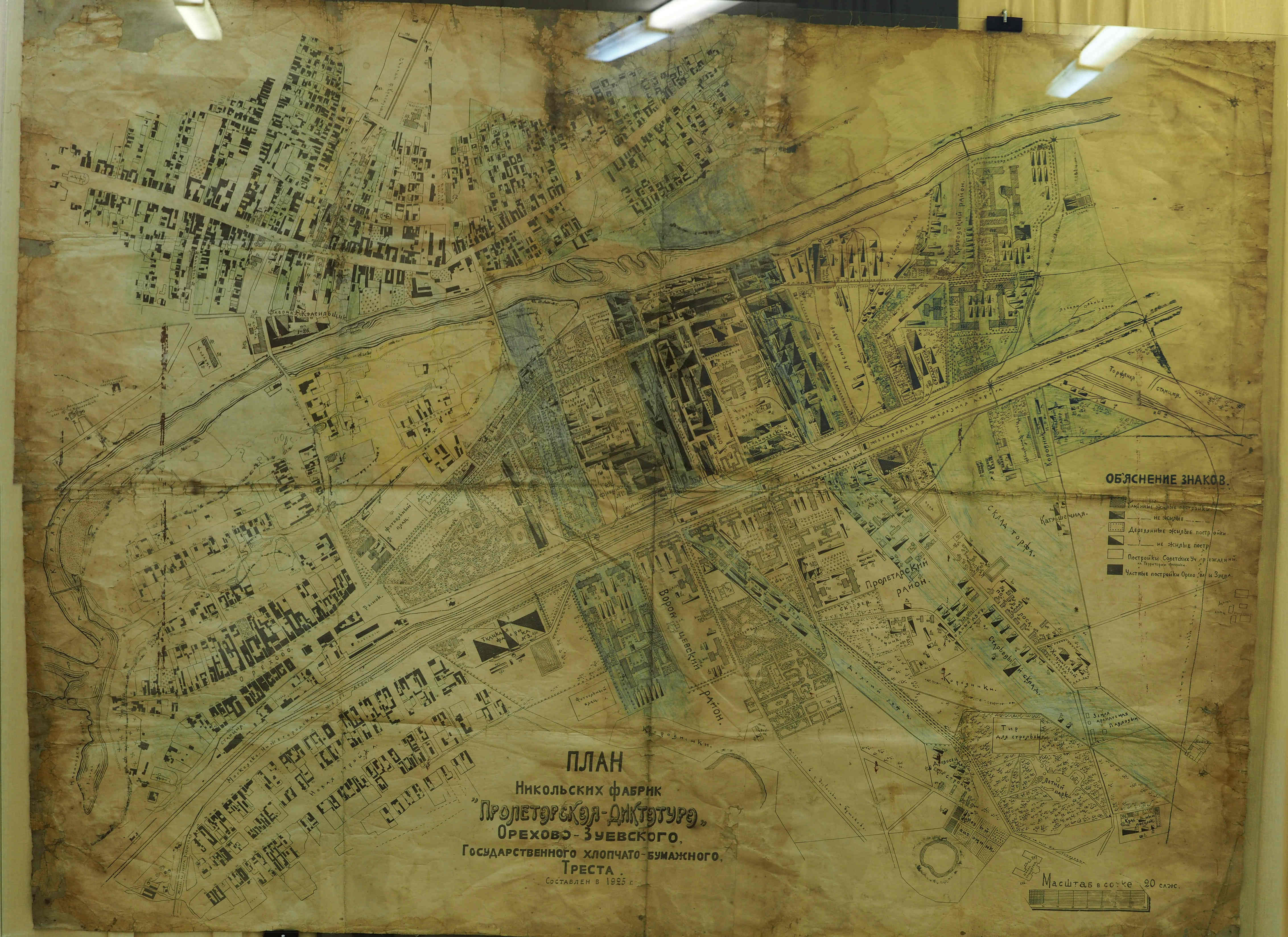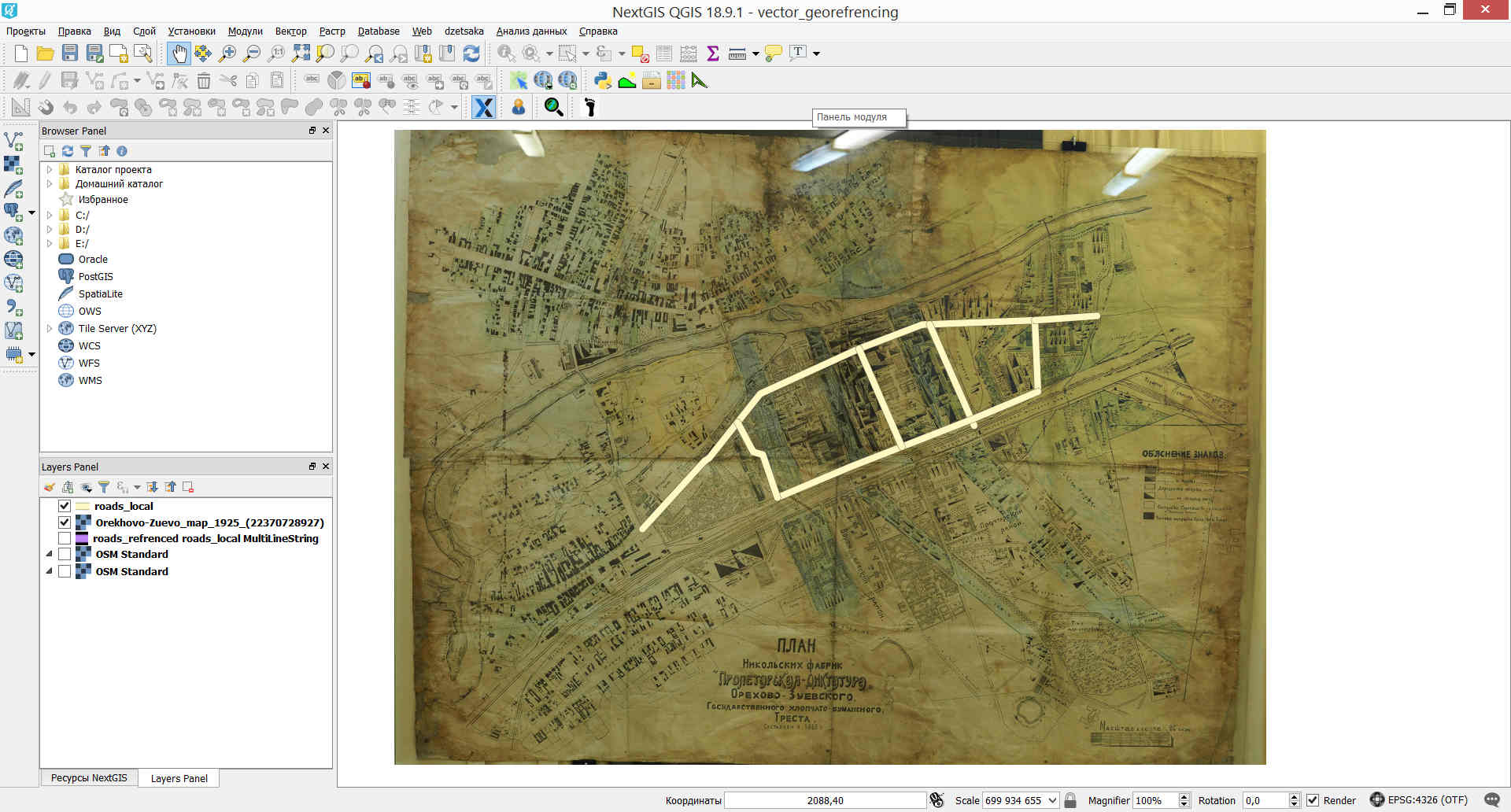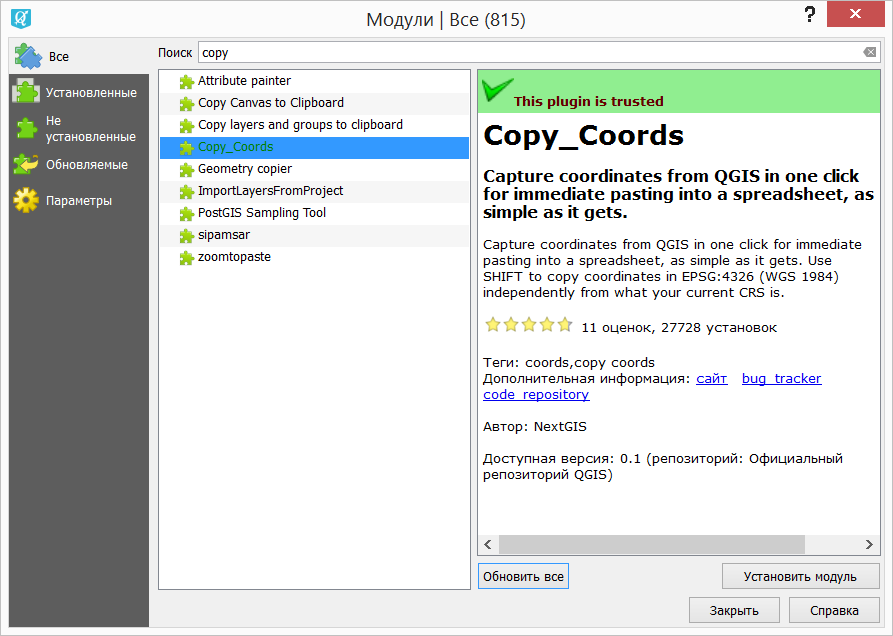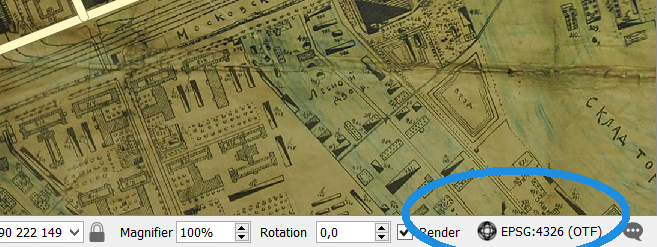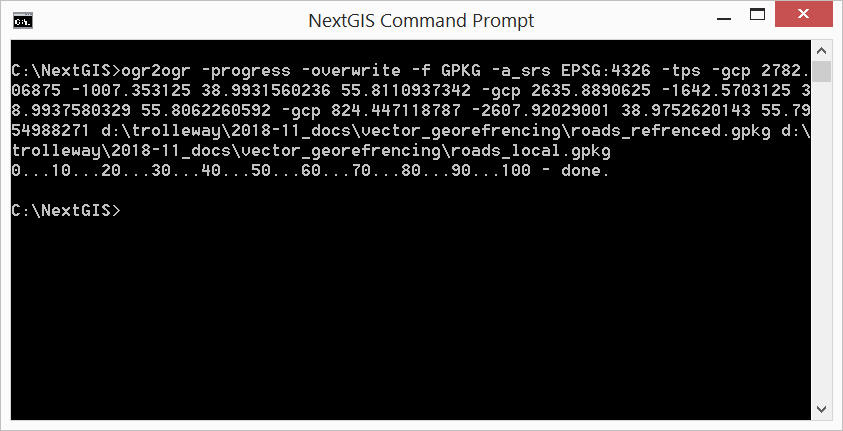17.11. Привязка векторного слоя к растровому или к другому векторному слою¶
17.11.1. Введение¶
Эта инструкция описывает как можно привязать векторный слой к другому слою, используя gcp и ogr2ogr.
gcp - это Ground Control Points, точки с координатами в географической системе координат, и в другой системе координат, например пикселов на изображении. Термин gcp часто используется в софте и утилитах для работы с координатами.
Примеры:
Можно взять векторный слой с дорожным графом, и привязать его к фотографии города сделанной из самолёта. Тогда получится векторный слой, у которого в качестве координат будут координаты пикселов фотографии.
Можно взять растровое изображение карты, и не привязвать растр к вектору, а векторизовать непривязанную карту (у вас получится векторный файл где в координатах будут записаны координаты пикселов, и првиязать его к географическим координатам по точкам)
Возьмём растровую карту https://commons.wikimedia.org/wiki/File:Orekhovo-Zuevo_map_1925_(22370728927).jpg
Добавляем её в новый проект в NextGIS QGIS. На запросы системы координат отвечаем Cancel, проверяем что в проекте не включено преобразование координат на лету. Если всё правильно, то на экране должна быть карта как есть, а координаты курсора должны показываться в пикселах карты
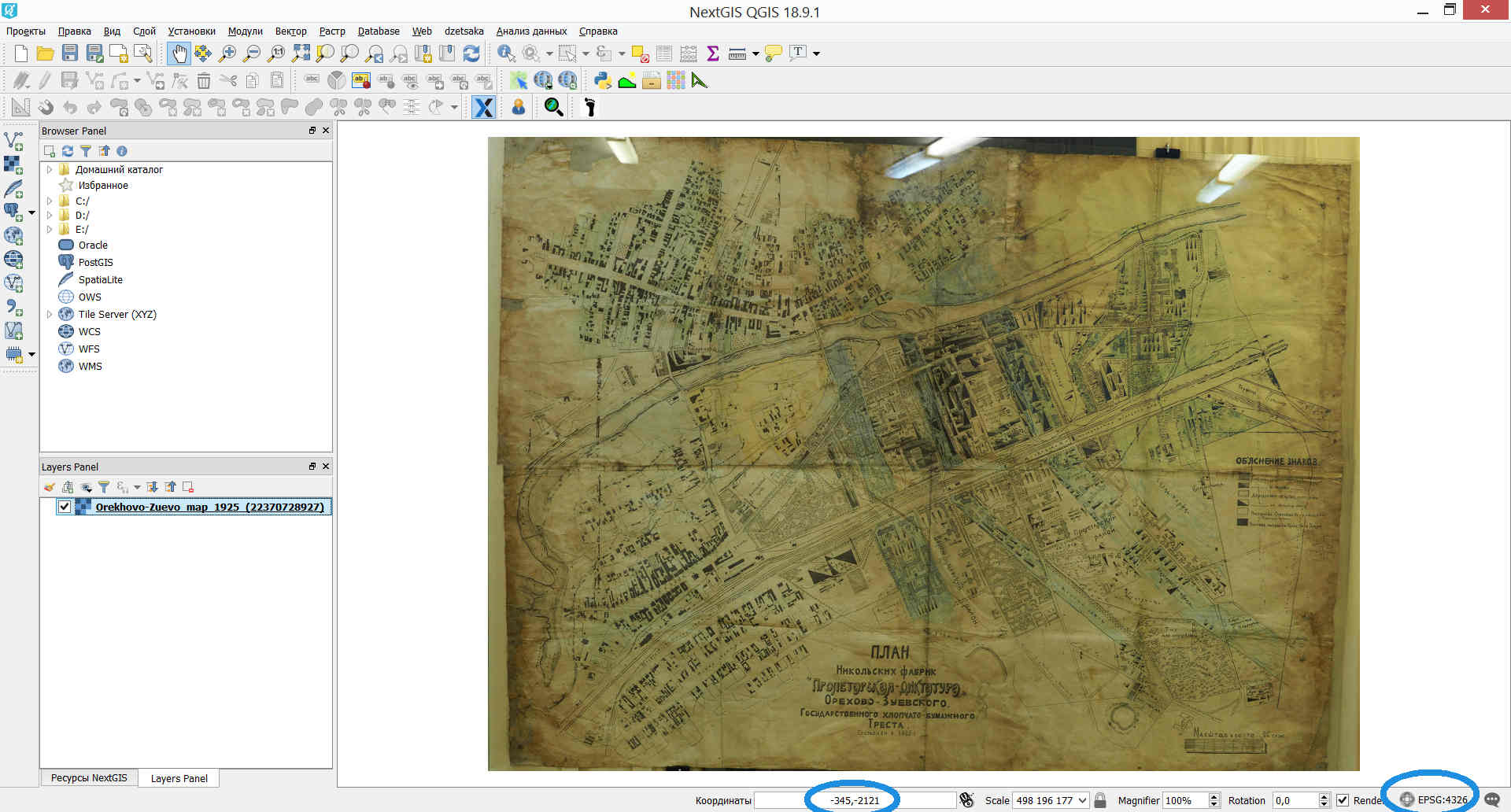
Рис. 17.25. Проверьте выделенные поля¶
Теперь нужно создать векторный слой в системе координат изображения. Укажите систему координат EPSG:4326. Мы будем помнить, что на самом деле она локальная, а не географическая. В принципе можно было бы создать Shapefile без prj, но для простоты инструкции это пропущено.
Векторизуем чего-нибудь по карте в нашем новом векторном слое.
Теперь нужно составить набор gcp. GUI для этого ещё никто не заказал, поэтому придётся вручную.
Ставьте наш плагин copy_coords
Добавляйте через qms подложку
проверяйте что система координат проекта выставлена в EPSG:4326
щёлкаете точку на растровой карте копируйте координаты в электронную таблицу
Нажимаете «увелиичить до слоя» на подложке из QMS, щёлкаете точку, копируйте координаты в электронную таблицу
Пример реальных данных. Слева координаты пикселов картинки, справа - географические координаты.
`
2782.06875 -1007.353125 38.9931560236 55.8110937342
2635.8890625 -1642.5703125 38.9937580329 55.8062260592
824.447118787 -2607.92029001 38.9752620143 55.7954988271
`
Читаем мануал по ogr2ogr: https://www.gdal.org/ogr2ogr.html
Аргументы имеющие отношения к gcp устроены так же как в gdalwarp
-gcp ungeoref_x ungeoref_y georef_x georef_y elevation:
Указание наземной контрольной точки. Этот ключ может быть повторён много раз для задания набора точек.
-order n
Задать алгоритм привязки - порядок полинома, используемый для привязки (1 до 3). По умолчанию выберется полином по количеству контрольных точек.
-tps:
Использовать алгоритм тонкостенный сплайн вместо полинома
Алгоритм тонкостенный сплайн для наших задач подходит лучше других. Значение elevation можно пропускать.
Открываем текстовый редактор типа notepad++ и составляем строку вызова ogr2ogr с gcp. Должно быть что-то вроде такого.
`
ogr2ogr -progress -f GPKG -a_srs EPSG:4326 -tps -gcp 2782.06875 -1007.353125 38.9931560236 55.8110937342 -gcp 2635.8890625 -1642.5703125 38.9937580329 55.8062260592 -gcp 824.447118787 -2607.92029001 38.9752620143 55.7954988271 d:\trolleway\2018-11_docs\vector_georefrencing\roads_refrenced.gpkg d:\trolleway\2018-11_docs\vector_georefrencing\roads_local.gpkg
`
Для пользователей Microsoft Windows инструкция по тому как запускать ogr2ogr находится на http://docs.nextgis.ru/docs_howto/source/nextgis_command_prompt.html
ogr2ogr должен создать векторный слой с географической системой координат
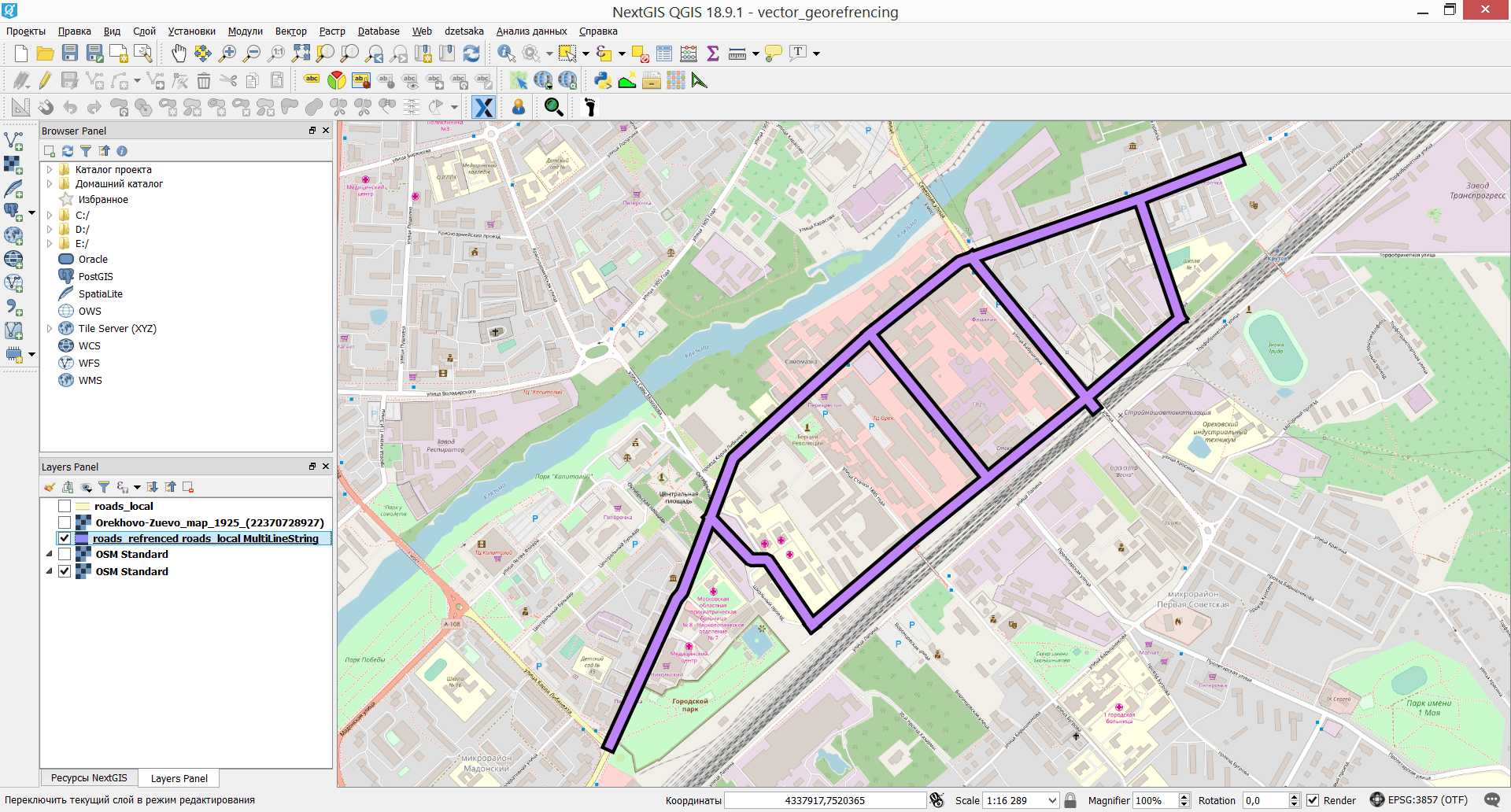
Рис. 17.26. Ожидаемый результат: слой, который вы оцифровали по растровой карте, ложится на OSM¶